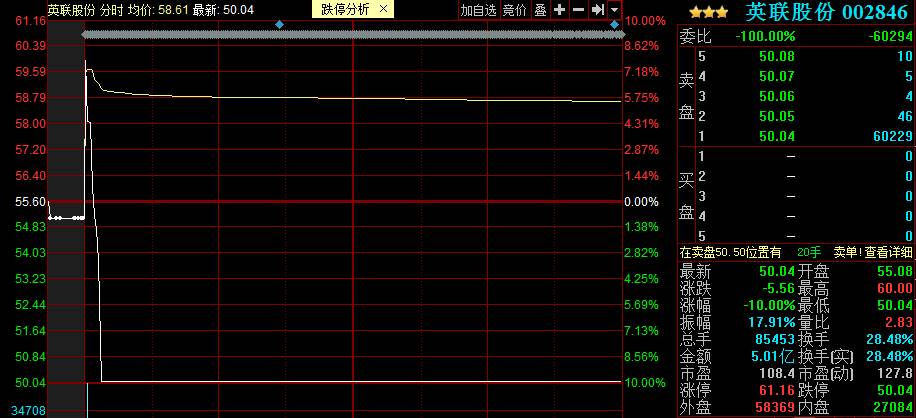尋夢新聞LINE@每日推播熱門推薦文章,趣聞不漏接

【51CTO.com快譯】 Linux Mint 19 Tara已在半個月前發布,它帶來了一些重大的改進、修復和新功能,進一步鞏固了作為新手以及macOS和Windows用戶最佳的Linux發行版之一這個地位。
這款基於Ubuntu LTS的發行版隨帶MATE、Xfce或Cinnamon桌面環境,由於所有環境都得到了出色的改進,你不必擔心自己在運行哪個環境。
如果你已安裝了Linux Mint 19最新版,現在是時候熟悉一下Tara了,看看新安裝Linux Mint 19後要做的頭18件事。
1.檢查更新和升級
這應該是安裝任何操作系統後的第一件事,因為這將為你提供最新的腳本升級、軟件庫和軟件包,這一切讓系統更穩定更安全。
從菜單->更新管理器安裝更新。

Linux Mint更新管理器
還可以通過在終端中運行下列命令來更新系統。
$ sudo apt update && sudo apt upgrade -y
2.安裝多媒體插件
Linux Mint 19整合了多種媒體播放器,但仍缺少一些多媒體代碼,因此播放某些媒體文件可能是個問題。
運行下列命令來安裝媒體插件,享受出色的電影觀賞和音樂聆聽體驗。
$ sudo apt-get install mint-meta-codecs
3.安裝最新的圖形驅動程序
這是很重要的一步,對於遊戲玩家更是如此,因為你想享受流暢的遊戲體驗,必須安裝最新的驅動程序。好消息是,只要點擊幾下即可。
進入到菜單 – >驅動程序管理器,執行此操作。
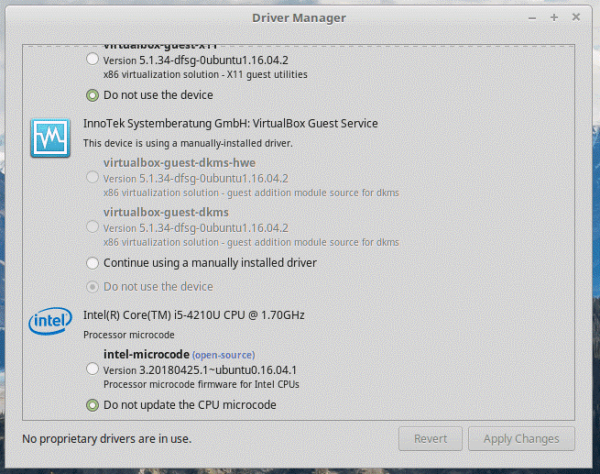
Linux Mint中安裝圖形驅動程序
4.在Linux Mint 19中安裝最常用的軟件
現在是時候安裝運行日常任務和專業任務所需的軟件了。幾乎所有你需要的應用程序都可以通過軟件管理器來安裝。
如果你不清楚應用程序的名稱,可以使用過濾器來瀏覽軟件管理器,使用FossMint的搜尋欄按類型搜尋應用程序,或參閱我們的出色Linux應用程序和工具列表(https://www.fossmint.com/awesome-linux-software/)。
5.學習使用Snap
Snap(https://www.fossmint.com/what-are-ubuntu-snaps-and-how-are-they-important/)是Ubuntu開發的通用打包平台,它讓用戶使用簡單的命令即可安裝眾多應用程序。
Linux Mint默認情況下不提供Snap,因為它使用Fedora開發的替代應用程序打包平台Flatpak(https://www.fossmint.com/install-flatpak-in-linux/)。不過你的系統是你的,可以使用這個簡單命令安裝snap。
$ sudo apt install snapd
以後,學會如何使用其中一種或兩種工具(即Snap和Flatpak)很重要。它們會在將來為你節省大量時間。
6.創建系統快照
創建系統快照是Linux Mint 19的重要建議,可以使用與更新管理器捆綁的Timeshift應用程序輕鬆完成此操作。
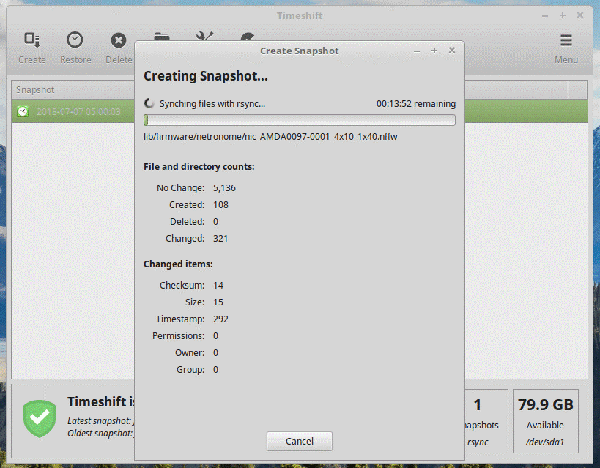
Timeshift創建Linux Mint快照
這個階段很重要,萬一出現令人遺憾的事件,比如安裝破壞系統的應用程序,你始終可以恢復到系統副本。
7.試用桌面環境
Linux Mint提供了眾多桌面環境,比如Cinnamon、Xfce和Mate,不妨假設你在不知道差異的情況下選擇了其中一種。你可以輕鬆改用面向Linux的任何桌面環境。
只需搜尋「Desktop Environments」(桌面環境)即可開始入手,也可以在Linux Mint 19上安裝KDE桌面環境,如圖所示。
安裝KDE桌面環境之前,建議你創建系統快照。一旦創建了快照,你可以使用下列命令來安裝KDE及重要組件。
$ sudo apt install kubuntu-desktop konsole kscreen
安裝完畢後,只需從登錄螢幕註銷並切換桌面環境。
8.定制Linux Mint桌面
在Linux Mint和幾乎所有其他Linux發行版中,你可以使用任何唾手可得的外殼主題、圖標主題和遊標等對用戶界面/用戶體驗(UI/UX)實行個性化。
FossMint主要涵蓋與Ubuntu有關的主題,但切記:Linux Mint基於Ubuntu,與Ubuntu的所有主題、圖標和應用程序等兼容。
9.玩遊戲
Linux上玩遊戲歷來不是問題,可以玩的遊戲與Windows操作系統上的遊戲幾乎一樣多。更棒的是,有好多優秀的遊戲可以免費下載和使用。
10.設置Redshift保護眼睛健康
Night Light已迅速成為桌面操作系統和手持設備的一項必備功能。該功能有助於過濾藍光,因而減輕視覺疲勞。你要做的就是啟動Redshift應用程序(它默認安裝),將其設置成自動啟動。

RedShift保護眼睛
11.改進系統的電源管理
Linux Mint 19靈活可靠。但這無法防止它時而過熱、比較慢。好消息是,有一些工具可以解決這個問題,它們的名稱就叫TLP和Laptop Mode Tools。
注意:這兩種工具會衝突,原因是各自的軟件包相互干擾,所以你要決定在設備上安裝哪一個。
安裝TLP電源管理工具
$ sudo add-apt-repository ppa:linrunner/tlp $ sudo apt-get update $ sudo apt-get install tlp tlp-rdw $ sudo tlp start
或者
安裝Laptop Mode Tools:
$ sudo add-apt-repository ppa:ubuntuhandbook1/apps $ sudo apt-get update $ sudo apt-get install laptop-mode-tools
安裝完畢後,運行下列命令,獲取另外進行個性化的GUI。
$ sudo gksu lmt-config-gui
12.更新防火牆設置
使用家庭網路時,你通常受到防火牆的保護,但使用公共網路時則不然,除非手動設置防火牆。
Linux Mint 19預裝UFW(簡單防火牆)。你只要在菜單中搜尋Firewall並激活它,至少對於公共網路是這樣。
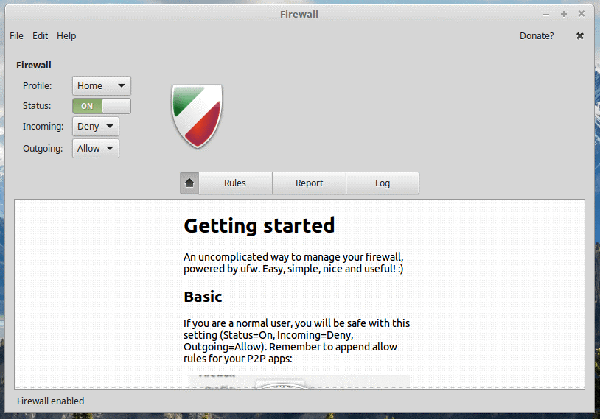
在Linux Mint中啟用UFW
13.安裝酷酷的音樂播放器
不喜歡Tara上默認的音樂播放器?我會推薦包含GUI和命令行的下列實用的音樂播放器。
GUI音樂播放器
Audacious:跨平台輕量級音樂播放器。
Clementine:靈感來自Amarok的跨平台音樂播放器。
Lollypop:靈感來自material design的現代輕量級音樂播放器。
Museek:跨平台的開源音樂播放器應用程序。
Musique:類似iTunes的輕量級開源音樂播放器。
Rhythmbox:免費的開源音頻播放器。
Tomahawk:高級的音樂播放器,可匯集你的所有音頻流。
SMPlayer:免費的媒體播放器,支持任何視頻和音頻格式。
Deepin Music:Deepin技術團隊開發的音樂播放器。
CLI:音樂播放器。
Cmus:功能強大、基於ncursed的開源命令行音樂播放器。
MOC:控制台音頻播放器,功能強大且易於使用。
Mp3blaster:面向Linux文本控制台的音頻播放器。
14.安裝出色的編輯器或IDE
視你所用的工具而定:文本編輯器或者高級場合下的集成開發環境,你可能需要在搜尋欄中輸入「editor」及/或「IDE」,查看所有編輯器的列表,包括WYSIWYG、WYSIWYM、Markdown和維基風格的編輯器等。
15.安裝Winepak
Winepak(https://www.fossmint.com/winepak-install-windows-apps-and-games-on-linux/)是一個開源工具,讓你可以通過Flatpak搜尋和安裝wine應用程序,無需操心wine的協議。
16.通過Snap安裝Skype和Spotify等
Skype和Spotify等流行應用程序默認情況下並不隨帶Linux Mint,但Linux Mint安裝完成後安裝這些應用程序幾乎不費吹灰之力。
隨著更多的應用程序經常添加進來,Snap庫日益變大。Snap商店里面的好多應用程序都是免費的。
可以進入到Snap商店(https://snapcraft.io/store)以安裝軟件。
17.安裝macOS Docks
也許你想在安裝的Mint上模仿蘋果的停靠欄(Dock)的經典外觀。這里列出了類似MacOS的停靠欄(https://www.fossmint.com/macos-like-docks-for-ubuntu/)可供選擇,它們都是免費的。
18.清潔系統
你已擁有了最新的驅動程序、媒體編解碼器和應用程序,清理掉系統的垃圾文件很重要。可以使用許多應用程序來清理垃圾,比如Synaptic Package Manager和Stacer (https://www.fossmint.com/stacer-ubuntu-system-optimizer/)。
到目前為止最簡單的方法是通過CLI。
刪除未完全安裝的軟件包:
$ sudo apt-get autoclean
刪除apt-cache:
$ sudo apt-get clean
刪除不需要的軟件依賴項:
$ sudo apt-get autoremove
原文標題:18 Things to Do After Installing Linux Mint 19 Tara,作者:Martins D. Okoi
【51CTO譯稿,合作站點轉載請註明原文譯者和出處為51CTO.com】
作者:Martins D Okoi